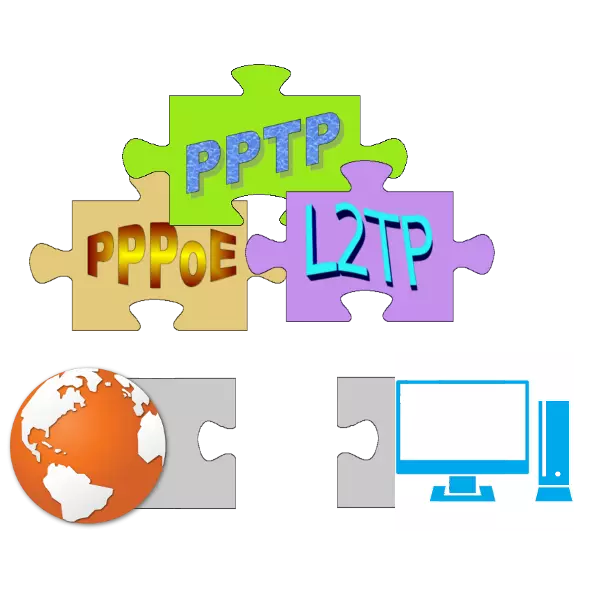
असे होते की नेटवर्क केबलला संगणकावर इंटरनेटवर कनेक्ट करणे पुरेसे आहे, परंतु कधीकधी आपल्याला काहीतरी करण्याची आवश्यकता असते. Pppoe, l2tp आणि pptp कनेक्शन अद्याप वापरले जातात. बर्याचदा इंटरनेट प्रदाता राउटरचे विशिष्ट मॉडेल सेट करण्यासाठी सूचना प्रदान करते, परंतु जर आपण कॉन्फिगर करणे आवश्यक आहे याची तत्त्व समजल्यास, ते जवळजवळ कोणत्याही राउटरवर केले जाऊ शकते.
Pppoe setup
Pppoe इंटरनेटशी कनेक्शनपैकी एक आहे, जे डीएसएल कार्यरत असताना बर्याचदा वापरले जाते.
- लॉग इन आणि पासवर्ड वापरण्यासाठी कोणत्याही व्हीपीएन कनेक्शनची एक विशिष्ट वैशिष्ट्य आहे. काही राउटर मॉडेलला दोनदा संकेतशब्द आवश्यक आहे, इतर - एकदा. सुरुवातीला कॉन्फिगर केल्यावर, आपण हा डेटा इंटरनेट प्रदात्यासह संधिकडून घेऊ शकता.
- प्रदात्याच्या आवश्यकतांवर अवलंबून, राउटरचा आयपी पत्ता स्थिर (कायमस्वरूपी) किंवा गतिशील (सर्व्हरशी कनेक्ट केलेला प्रत्येक वेळी बदलू शकतो). प्रदात्याद्वारे डायनॅमिक पत्ता जारी केला जातो, म्हणून भरण्यासाठी काहीही नाही.
- स्थिर पत्ता स्वहस्ते निर्धारित करणे आवश्यक आहे.
- एसी नाव आणि सेवा नाव केवळ pppoe संबंधित पॅरामीटर्स आहेत. ते अनुक्रमे शीर्षक नाव आणि सेवा प्रकार दर्शवितात. जर त्यांना वापरण्याची गरज असेल तर प्रदात्याने सूचनांमध्ये याचा उल्लेख केला पाहिजे.
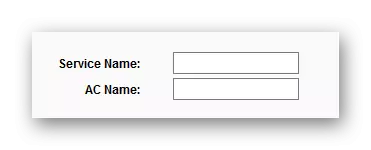
काही प्रकरणांमध्ये, केवळ "सेवा नाव" वापरला जातो.
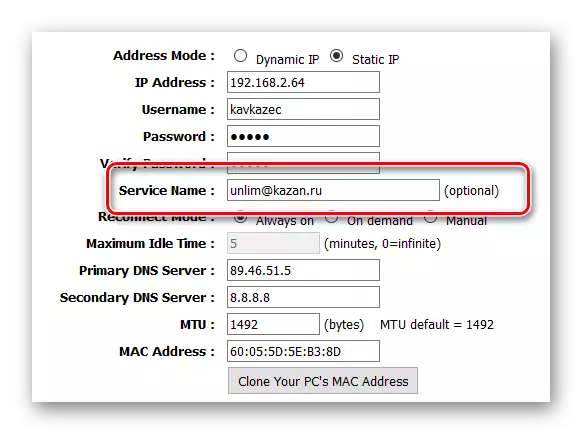
- पुढील वैशिष्ट्य रीकनेक्ट कॉन्फिगर करण्यासाठी आहे. राउटर मॉडेलवर अवलंबून, खालील पर्याय उपलब्ध असतील:
- "स्वयंचलितपणे कनेक्ट करा" - राउटर नेहमी इंटरनेटशी कनेक्ट होईल आणि जेव्हा कनेक्शन तुटलेले असेल तेव्हा ते पुन्हा कनेक्ट होईल.
- "इंटरनेट कनेक्ट करा" - जर इंटरनेट इंटरनेट वापरत नसेल तर राउटर कनेक्शन बंद करेल. जेव्हा ब्राउझर किंवा इतर प्रोग्राम इंटरनेटवर प्रवेश करण्याचा प्रयत्न करतो तेव्हा राउटर कनेक्शन पुनर्संचयित करेल.
- "मॅन्युअली कनेक्ट करा" - मागील प्रकरणात, जर काही वेळ इंटरनेट वापरत नसेल तर राउटर कनेक्शन खंडित करेल. परंतु त्याच वेळी, जेव्हा काही प्रोग्राम जागतिक नेटवर्कवर प्रवेश विनंती करेल तेव्हा राउटर कनेक्शन पुनर्संचयित करणार नाही. ते निराकरण करण्यासाठी, आपल्याला राउटर सेटिंग्जमध्ये जावे लागेल आणि "कनेक्ट" बटणावर क्लिक करावे लागेल.
- "टाइम-आधारित कनेक्टिंग" - येथे आपण कनेक्शन कोणत्या अंतरावर सक्रियपणे असेल ते निर्दिष्ट करू शकता.
- आणखी संभाव्य पर्याय - "नेहमी चालू" - कनेक्शन नेहमीच सक्रिय असेल.
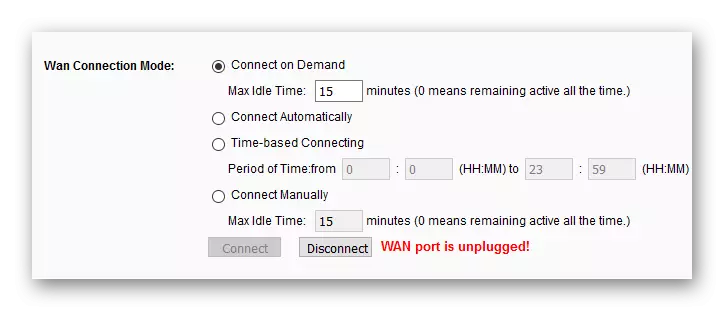
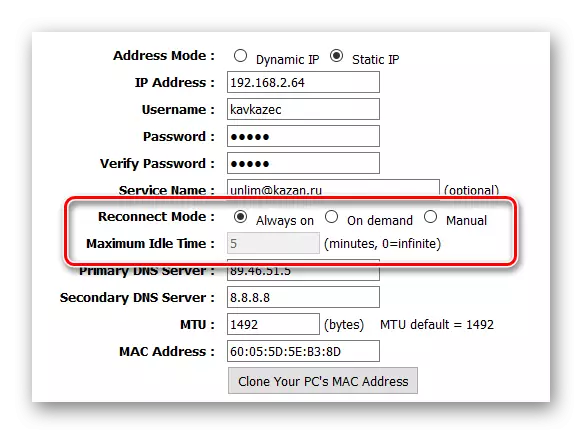
- काही प्रकरणांमध्ये, इंटरनेट प्रदात्यास आपल्याला डोमेन नेम सर्व्हर ("DNS") निर्दिष्ट करणे आवश्यक आहे, जे साइटचे नाममात्र पत्ते (LDAP-ISP.RU) डिजिटलमध्ये (10.90.32.64) रूपांतरित करतात. हे आवश्यक नसल्यास, आपण या आयटमकडे दुर्लक्ष करू शकता.
- एमटीयू एक डेटा हस्तांतरण ऑपरेशनसाठी हस्तांतरित केलेली माहितीची संख्या आहे. वाढत्या बँडविड्थसाठी, आपण मूल्यांसह प्रयोग करू शकता, परंतु कधीकधी समस्या उद्भवू शकतात. बर्याचदा इंटरनेट प्रदाते आवश्यक एमटीयू आकार दर्शवितात, परंतु तसे नसल्यास, हे पॅरामीटर स्पर्श करणे चांगले नाही.
- "मॅक पत्ता." असे घडते की सुरुवातीला इंटरनेट केवळ संगणकावर जोडलेले होते आणि प्रदाता सेटिंग्ज विशिष्ट एमएसी पत्त्यावर बांधलेले आहेत. स्मार्टफोन आणि टॅब्लेट व्यापक झाल्यापासून ते क्वचितच आढळले आहे, तरीही हे शक्य आहे. आणि या प्रकरणात, एमएसी पत्त्यावर "क्लोन" करणे आवश्यक आहे, म्हणजेच, इंटरनेटला मूळतः कॉन्फिगर केले गेले आहे अशा संगणकासारख्याच पत्त्यासाठी राउटर करणे आवश्यक आहे.
- "दुय्यम कनेक्शन" किंवा "दुय्यम कनेक्शन". हे पॅरामीटर "ड्युअल ऍक्सेस" / "रशिया पीपीपीपीओ" चे वैशिष्ट्य आहे. यासह, आपण स्थानिक नेटवर्क प्रदात्याशी कनेक्ट करू शकता. जेव्हा प्रदाता त्या दुहेरी प्रवेश किंवा रशिया पीपीपीओएस कॉन्फिगर केले जाते तेव्हा केवळ त्यात समाविष्ट करणे आवश्यक आहे. अन्यथा, तो बंद करणे आवश्यक आहे. जेव्हा आपण "डायनॅमिक आयपी" सक्षम करता तेव्हा इंटरनेट प्रदाता स्वयंचलितपणे पत्ता प्रदर्शित करेल.
- जेव्हा "स्थिर आयपी" सक्षम केले जाते तेव्हा आयपी पत्ता आणि कधीकधी मास्क स्वत: ची नोंदणी करणे आवश्यक आहे.
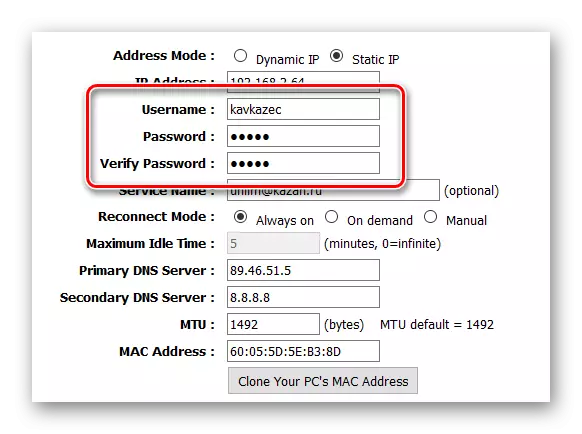
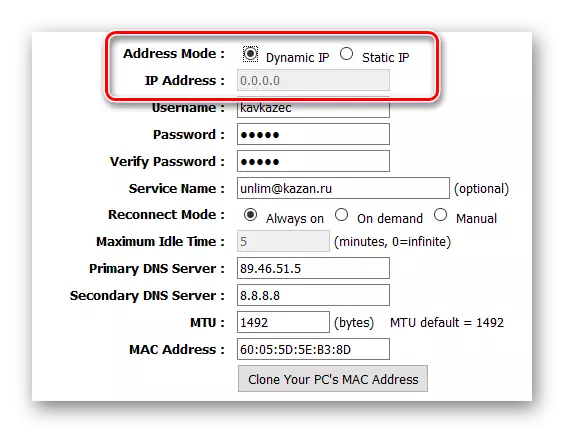
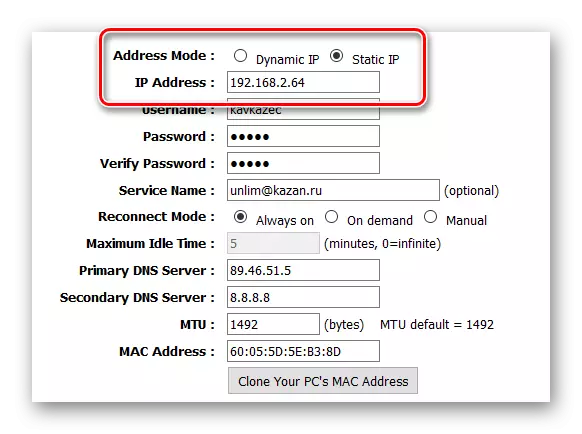
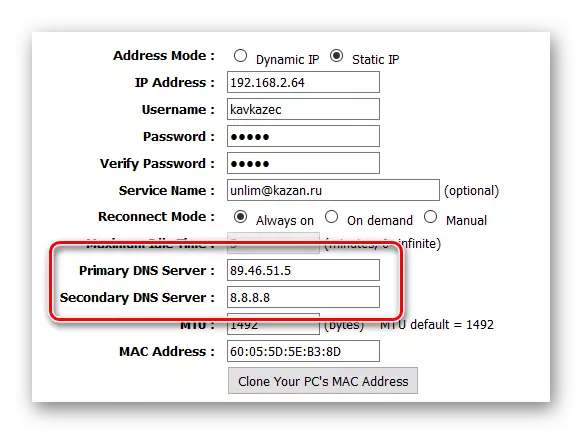
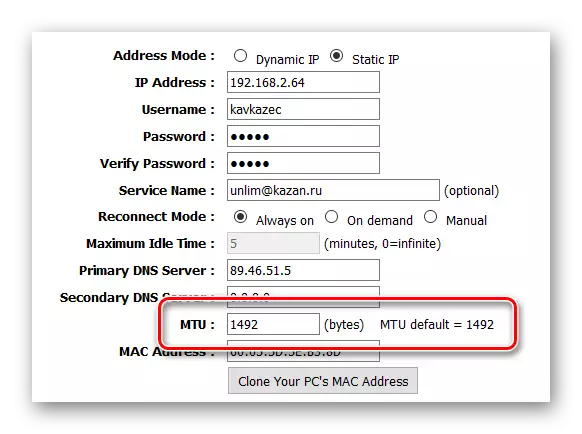
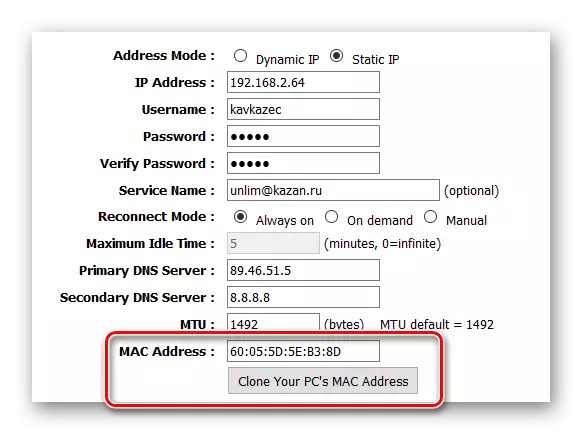
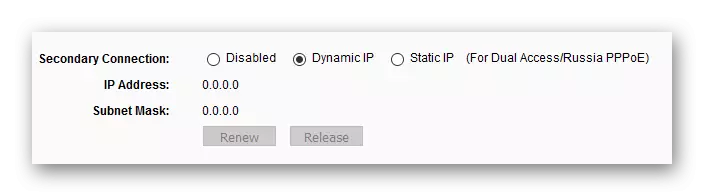
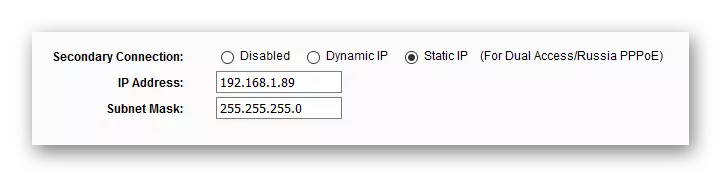
L2tp सेट करणे
L2TP हा दुसरा व्हीपीएन प्रोटोकॉल आहे, यामुळे मोठ्या संधी मिळतात, म्हणून ते राउटर मॉडेलमध्ये मोठ्या प्रमाणावर वितरीत केले जाते.
- L2 pp सेटिंगच्या अगदी सुरूवातीस, आपण कोणता आयपी पत्ता असावा हे ठरवू शकता: डायनॅमिक किंवा स्टॅटिक. पहिल्या प्रकरणात, ते सानुकूलित करणे आवश्यक नाही.
- त्यानंतर आपण सर्व्हर पत्ता निर्दिष्ट करू शकता - "L2TP सर्व्हर आयपी-पत्ता". "सर्व्हर नाव" म्हणून भेटू शकते.
- व्हीपीएन कनेक्शन मानले जाते की, आपल्याला लॉगिन किंवा पासवर्ड निर्दिष्ट करणे आवश्यक आहे, जे कॉन्ट्रॅक्टमधून वापरले जाऊ शकते.
- पुढील सर्व्हरशी कनेक्शन कॉन्फिगर करते, जे कंपाऊंड ब्रेक नंतर होते. आपण "नेहमी चालू" निर्दिष्ट करू शकता जेणेकरून ते नेहमीच सक्षम होते किंवा "मागणीनुसार" असेल जेणेकरून मागणी मागणीवर स्थापित होईल.
- प्रदात्याची आवश्यकता असल्यास DNS सेटिंग करणे आवश्यक आहे.
- एमटीयू पॅरामीटर्सला सहसा बदलण्याची गरज नसते, अन्यथा इंटरनेट प्रदाता आपल्याला आवश्यक असलेल्या सूचनांचे सूचित करते.
- आपण नेहमी एमएसी पत्ता निर्दिष्ट करत नाही, परंतु विशेष प्रसंगांसाठी "आपला पीसीचा मॅक पत्ता" बटण आहे. हे मॅक राउटर कॉम्प्यूटर पत्त्यावर नियुक्त करते ज्यापासून कॉन्फिगरेशन केले जाते.
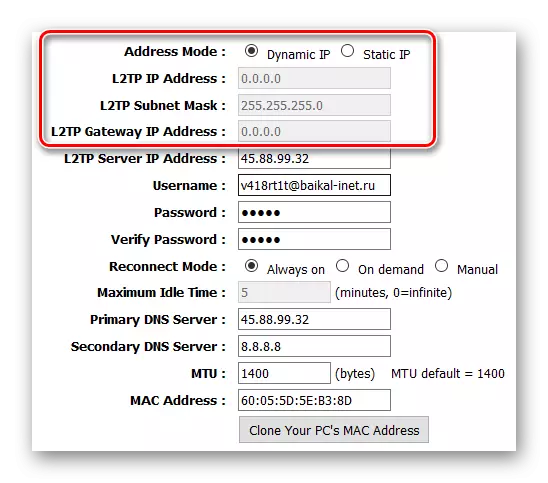
दुसऱ्यांदा - केवळ आयपी पत्ता आणि कधीकधी त्याचे सबनेट मास्क, परंतु गेटवे - "एल 2 एफटीपी गेटवे आयपी-पत्ता" नोंदणी करणे आवश्यक आहे.
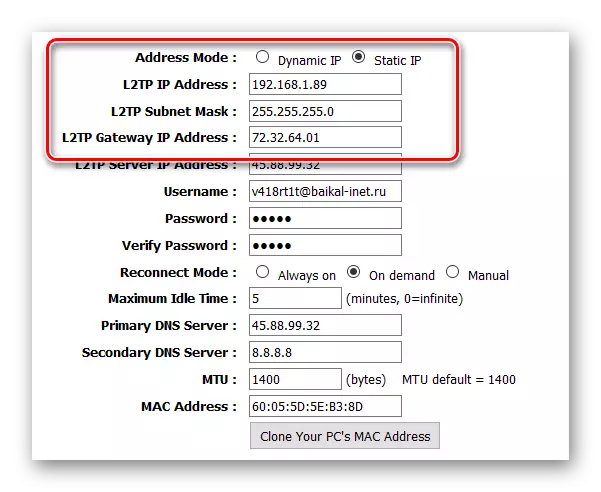
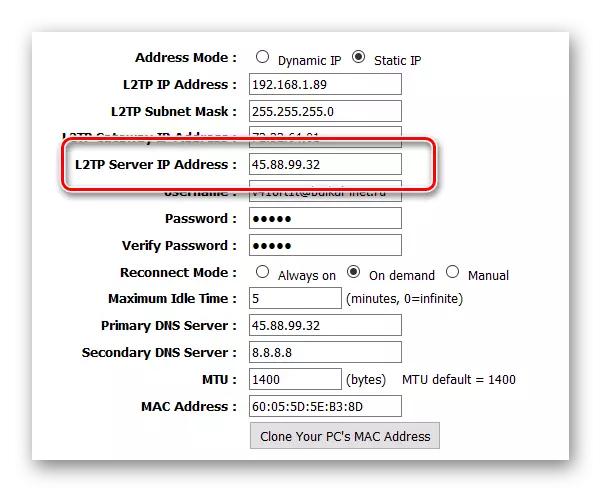

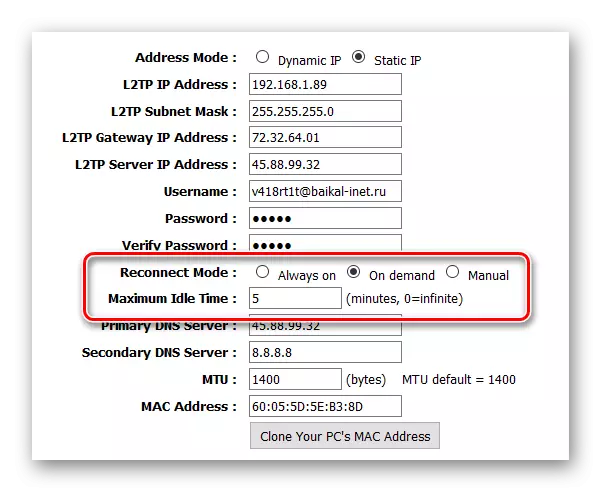
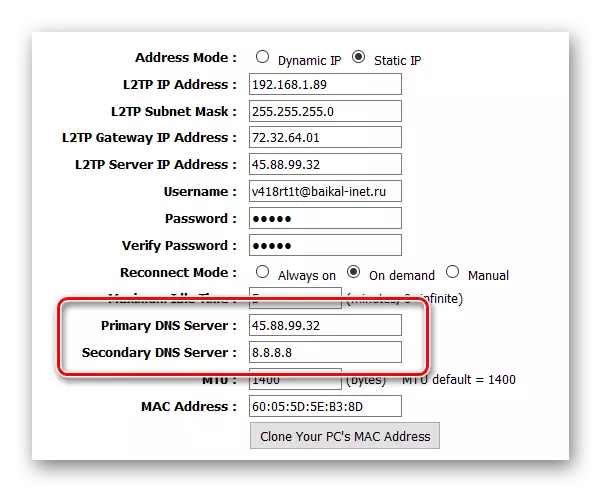
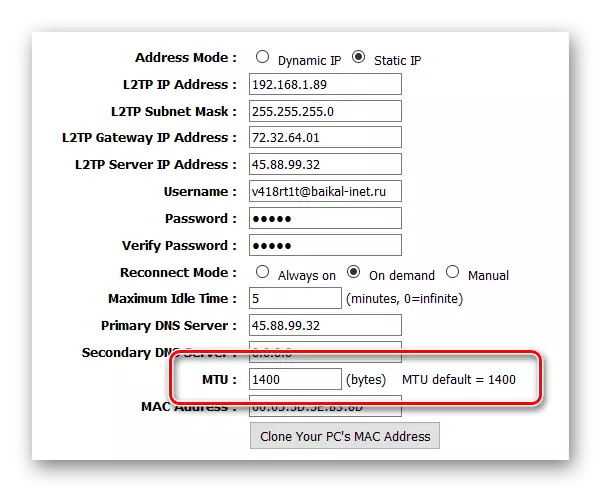
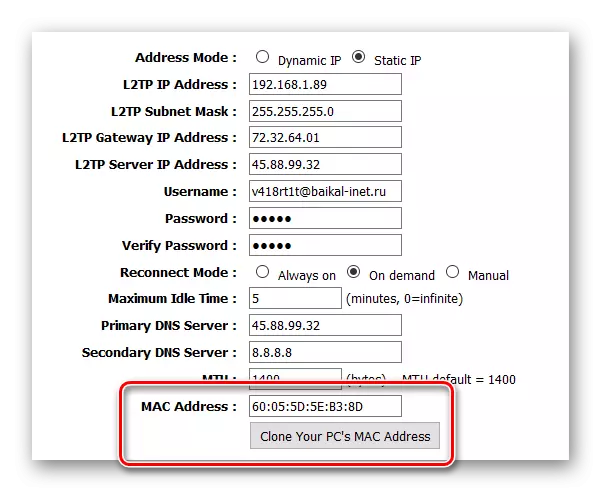
पीपीटीपी सेट अप करत आहे.
पीपीटीपी हे व्हीपीएन कनेक्शनचे विविध प्रकारचे व्हीपीएन कनेक्शन आहे, ते l2tp सारखे जवळजवळ कॉन्फिगर केले जाते.
- आपण IP पत्ता प्रकाराच्या प्रकारासह या प्रकारच्या कनेक्शनचे कॉन्फिगरेशन सुरू करू शकता. एक गतिशील पत्ता सह, काहीही कॉन्फिगर करणे आवश्यक नाही.
- नंतर आपल्याला "पीपीटीपी सर्व्हर आयपी पत्ता" निर्दिष्ट करण्याची आवश्यकता आहे ज्यावर अधिकृतता होईल.
- त्यानंतर, आपण प्रदात्याद्वारे जारी लॉगिन आणि संकेतशब्द निर्दिष्ट करू शकता.
- रीकनेक्ट सेट अप करताना, आपण "मागणी" निर्दिष्ट करू शकता जेणेकरून इंटरनेट कनेक्शनची मागणी कमी होईल आणि ते वापरत नसल्याचे डिस्कनेक्ट झाले.
- डोमेन नेम सर्व्हर कॉन्फिगर करणे बर्याचदा आवश्यक नाही, परंतु कधीकधी प्रदात्याद्वारे आवश्यक असते.
- MTU मूल्य आवश्यक नसल्यास स्पर्श करणे चांगले नाही.
- "एमएसी पत्ता" फील्ड भरण्याची शक्यता नाही, विशेष प्रकरणात, आपण ज्या संगणकाचा पत्ता निर्दिष्ट करण्यासाठी खालील बटण वापरू शकता ज्यापासून राउटर कॉन्फिगर केले आहे.
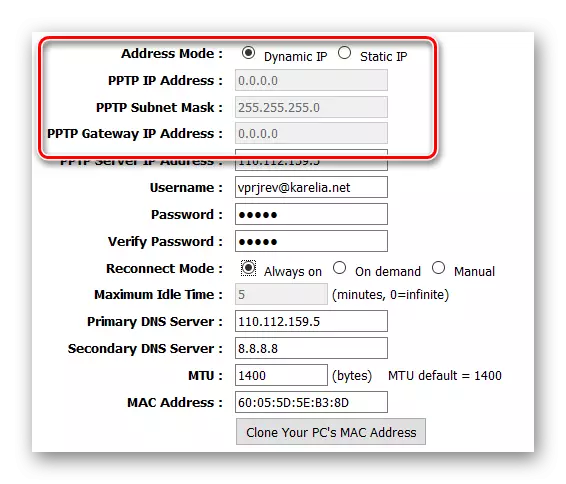
पत्ता पत्त्याव्यतिरिक्त, पत्ते बनविण्याव्यतिरिक्त, हे कधीकधी सबनेट मास्क निर्दिष्ट करणे आवश्यक असते - राउटर स्वतःची गणना करण्यास अक्षम असता तेव्हा आवश्यक आहे. मग गेटवे "पीपीटीपी गेटवे आयपी पत्ता" आहे.
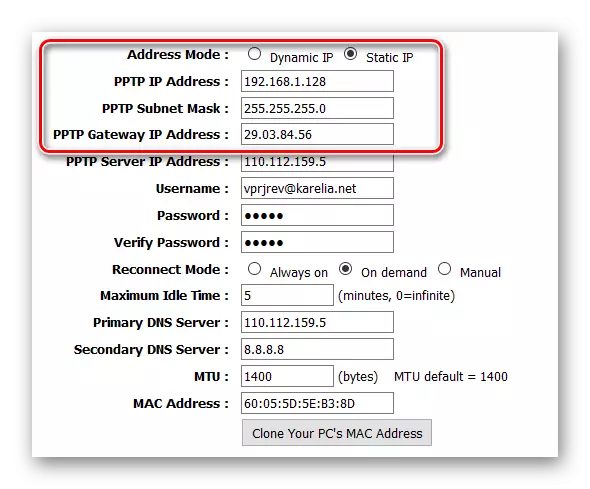
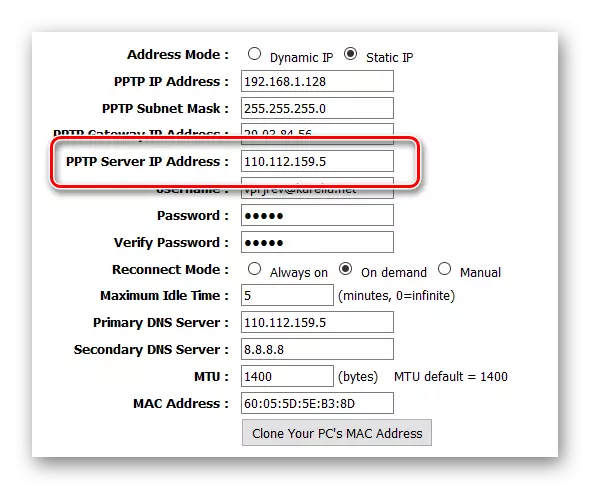
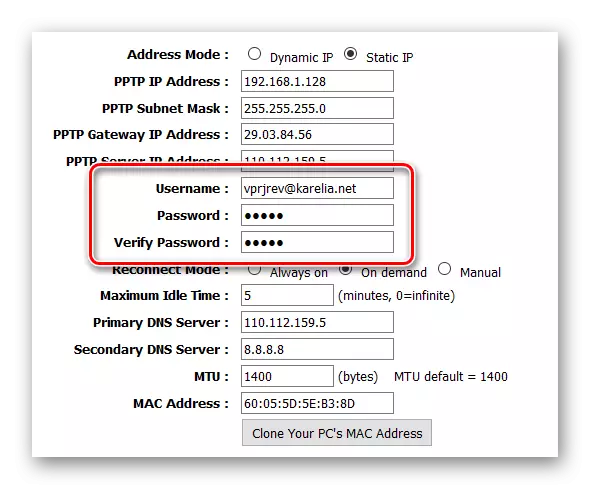

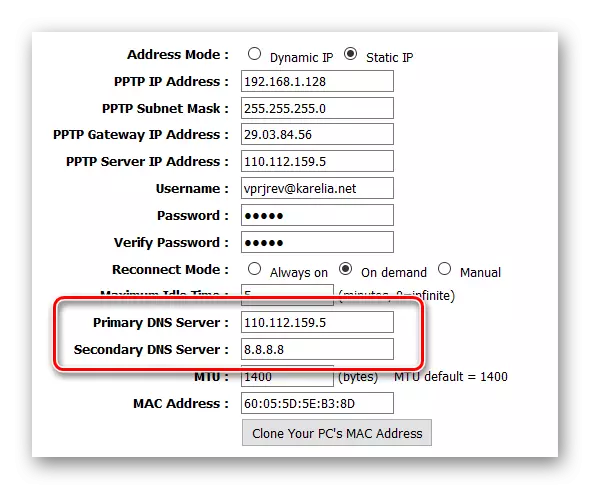
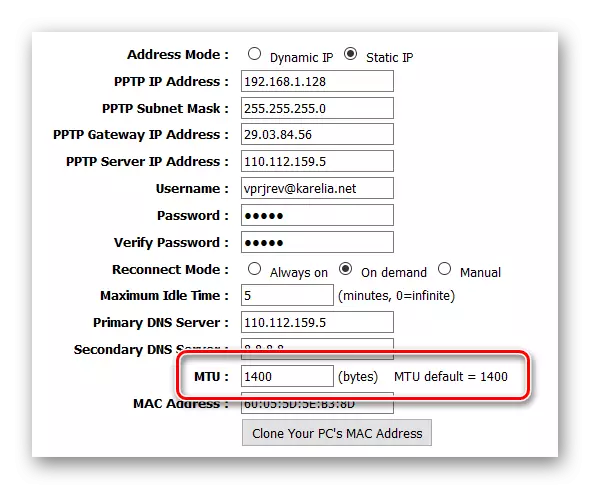
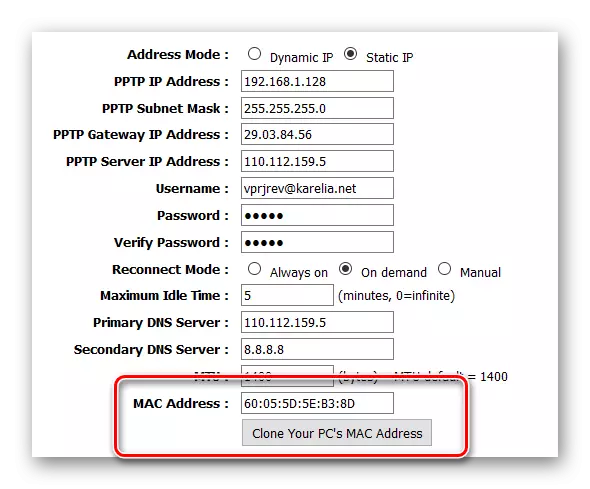
निष्कर्ष
विविध प्रकारच्या व्हीपीएन कनेक्शनचे हे पुनरावलोकन पूर्ण झाले. अर्थात, इतर प्रकार आहेत, परंतु बर्याचदा ते एखाद्या विशिष्ट देशात वापरले जातात किंवा केवळ राउटरच्या काही विशिष्ट मॉडेलमध्ये असतात.
